Come configurare l'autenticazione a due fattori
L'autenticazione a due fattori è un passo in più per proteggere l'account dagli hacker. Quando si attiva l'autenticazione a due fattori, dopo aver inserito la password è necessario generare e inserire un codice speciale una tantum a ogni accesso.
CONTENUTI
Esistono due modi per ricevere un codice una tantum per l'autenticazione a due fattori, da utilizzare con il proprio account TradingView:
- Generare un codice utilizzando un'app di autenticazione
- Ricevere un codice via SMS - un messaggio verrà inviato al numero di telefono collegato al proprio account
TradingView consiglia di utilizzare le app di autenticazione, in quanto più sicure e affidabili dei messaggi di testo. I messaggi SMS potrebbero non raggiungere alcuni Paesi e subire ritardi.
Oltre ai codici una tantum, riceverai anche un elenco di codici di backup, che verranno generati automaticamente dopo aver attivato l'autenticazione a due fattori.
Importante: salvare i codici di backup e conservarli in un luogo sicuro. Sono l'unico modo per riottenere l'accesso al proprio account in caso di perdita delle credenziali di accesso o di impossibilità di utilizzare il dispositivo di autenticazione a due fattori (2FA).Per attivare l'autenticazione a due fattori per il proprio account TradingView, accedere alla scheda "Privacy e sicurezza" nelle Impostazioni del profilo.
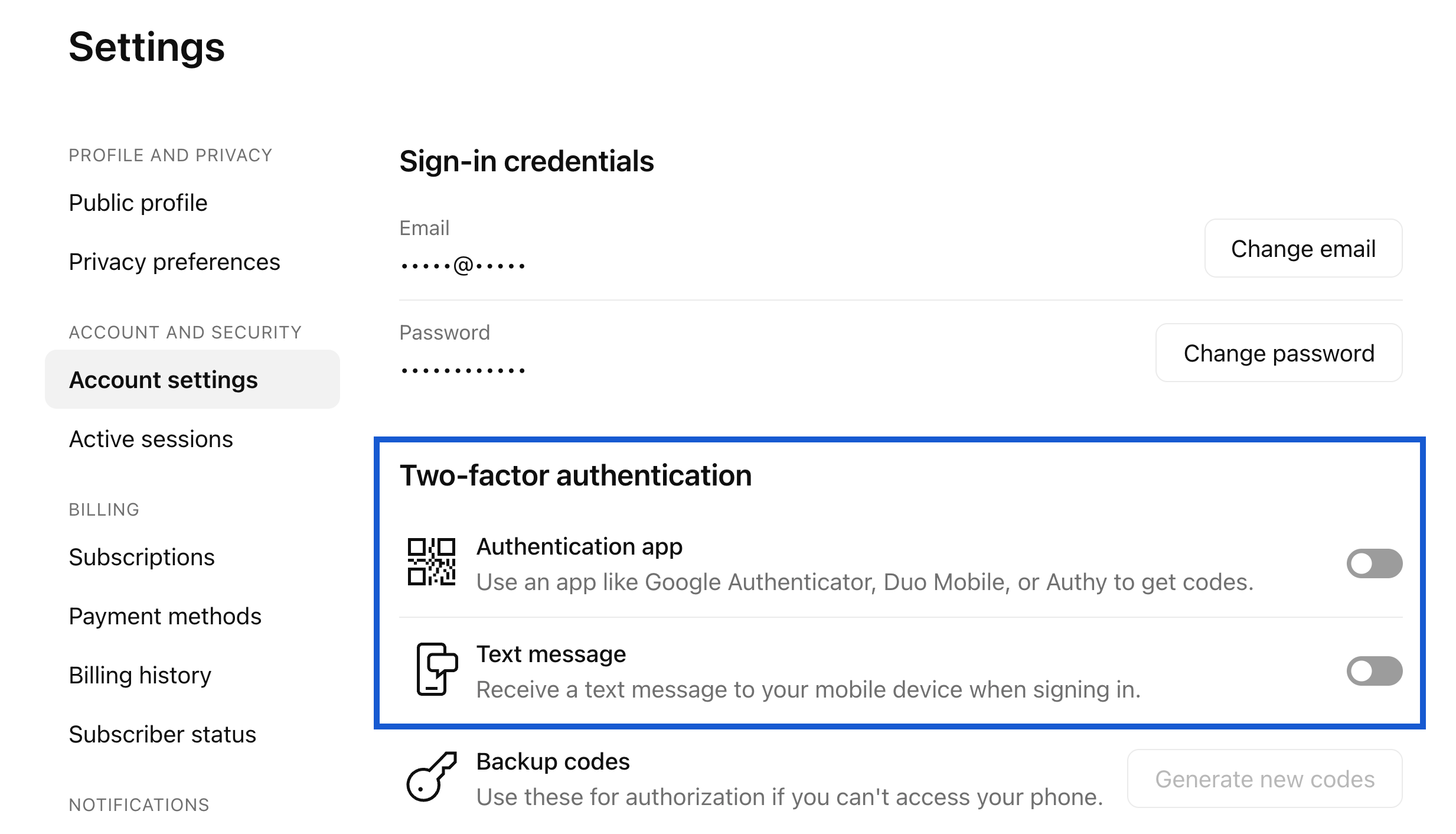
Autenticazione tramite app mobile
Per iniziare a utilizzare questa opzione, fare clic su “Attiva” nel campo dell'app di autenticazione.
Se si è effettuato l'accesso tramite social media (ad esempio, l'account Google), è necessario impostare prima una password:
- Fare clic su “Reimposta”
- Andare alla propria e-mail e seguire le istruzioni per impostare una password
- Tornare alla pagina TradingView e cliccare nuovamente su “Abilita”
Verrà visualizzato un messaggio che informa che si riceverà una lettera contenente un codice. Dovrai digitare o incollare manualmente questo codice nella finestra di dialogo.
Successivamente, è necessario eseguire la scansione di un codice QR utilizzando un'applicazione di terze parti.
Si consiglia di utilizzare una delle seguenti:
- Google Authenticator (disponibile su Google Play e App Store)
- Microsoft Authenticator
- Duo Mobile
- Authy
Quindi, incollare il codice generato dall'app nell'apposito campo.

Se il codice è stato inserito correttamente dall'app ma il sistema non lo accetta, assicurarsi che i dispositivi siano sincronizzati e mostrino l'ora corretta.
Nel passaggio successivo, salvare i codici di backup forniti dal sistema.

TradingView consiglia di annotare manualmente questi codici e di conservarli in un luogo sicuro.
Non fare affidamento al copia e incolla e non memorizzarli sui propri dispositivi. Solo dopo aver salvato i codici si deve cliccare su “Ho salvato i codici”.
Se succede qualcosa ai codici di backup, è sempre possibile generarne di nuovi.
Importante: TradingView non può recuperare il tuo account se perdi l'accesso ai tuoi codici 2FA. L'utente è l'unico responsabile della sicurezza dei propri metodi di autenticazione e dei codici di recupero. Abilitando la 2FA, l'utente riconosce e accetta che TradingView non è responsabile per qualsiasi perdita di accesso dovuta a credenziali 2FA perse o inaccessibili.
Autenticazione via SMS
Se si sceglie di ricevere un messaggio di verifica via SMS per l'autenticazione a due fattori, si riceverà un messaggio di testo per l'autenticazione a due fattori con un codice di verifica inviato al numero di telefono collegato al proprio account. Il messaggio ricevuto proviene da TradingView.

Se il numero di telefono non è collegato all'account, verrà richiesto di inserirne uno. Per confermare che il numero appartiene a te, dovrai inserire un codice che ti verrà inviato via WhatsApp.
Dopo aver abilitato l'autenticazione a due fattori, riceverai un elenco di codici di backup da utilizzare nel caso in cui non dovessi avere accesso al tuo smartphone. Conserva questi codici in un luogo sicuro per non perdere l'accesso all'account.
Come disattivare la 2FA
Per disattivare l'autenticazione a due fattori, accedere alla stessa scheda “Privacy e sicurezza” e selezionare “Disattiva” accanto al metodo a due fattori che si sta utilizzando.
Se si cambia dispositivo mobile, è necessario riconfigurare l'autenticazione a due fattori per il proprio account TradingView:
- Accedere a TradingView utilizzando un codice di backup o un dispositivo con una sessione attiva.
- Disattivare l'autenticazione a due fattori
- Riabilitarla utilizzando l'app Authenticator o la verifica via SMS sul nuovo dispositivo.
Se si desidera cambiare il numero di telefono utilizzato per la 2FA:
- Vai alla scheda “Impostazioni account” nelle impostazioni del tuo profilo.
- Fare clic su “Disattiva” accanto a “Verifica telefono”.
- Fare clic su “Attiva” e inserire un nuovo numero di telefono per la 2FA
In conclusione
Ci auguriamo che questa guida possa aiutarti a proteggere il tuo account, in modo da poterti dedicare all'analisi finanziaria, al trading e agli investimenti in tutta tranquillità.
Ti invitiamo a condividere questo articolo con altre persone, che potrebbero trarne beneficio.
Da parte nostra, facciamo tutto il possibile per salvaguardare e proteggere il tuo conto.
Tuttavia, nessuno può proteggerti meglio di te.
La tua sicurezza è nelle tue mani.
Look first / Then leap.
— Team TradingView
Leggi anche: